https://www.iperiusbackup.it/cms/iperius-backup-tutorials.aspx
Iperius Backup è un software completo per la protezione e la replica di macchine virtuali VMware ESXi. Tra le sue funzioni abbiamo diverse possibilità di ripristino automatico anche da backup incrementali e differenziali di macchine virtuali ESXi o vCenter. Possiamo quindi ripristinare un backup in modo assolutamente granulare, ad esempio ripristinando una VM ad una specifica data quando è stato effettuato un backup incrementale.
Possiamo fare il restore di una macchina virtuale anche su un host o un datastore diversi da quelli di origine. Iperius consente inoltre di ripristinare file singoli da backup incrementali e differenziali o da qualsiasi file VMDK (file-level restore).
Per il backup di macchine virtuali, fare riferimento all’apposito tutorial: https://www.iperiusbackup.net/backup-esxi-vsphere-hypervisor-esxi-free-iperius-backup/
Per il restore di file singoli (file-level restore), fare riferimento al relativo tutorial: https://www.iperiusbackup.net/restore-di-file-singoli-da-backup-di-macchine-virtuali-esxi-con-iperius/
In questo tutorial mostreremo come sia facile eseguire il ripristino di un backup di una VM, grazie alla procedura guidata messa a disposizione da Iperius:
Accediamo alla finestra di restore mediante l’apposito pulsante:
La prima cosa da fare è creare un account di connessione ad un host ESXi o a un server vCenter (se siamo sulla stessa macchina dove abbiamo effettuato il backup, avremo l’account già nella lista). Specifichiamo l’indirizzo IP, il nome utente e la password ed effettuiamo la connessione.
Clicchiamo quindi sul pulsante “Avanti” per passare alla schermata successiva.
Qui dobbiamo selezionare la cartella contenente il backup della macchina virtuale (la cartella dovrebbe avere il nome della macchina virtuale di cui si è eseguito il backup).
Se si tratta di un percorso di rete (ad esempio se è stato effettuato un backup su NAS), possiamo specificare se necessario anche un account per accedere al percorso di rete.
Clicchiamo quindi sul pulsante “Avanti”. Iperius controllerà l’esistenza di un backup valido all’interno della cartella selezionata, e, in caso contrario, mostrerà un messaggio di errore. Se invece viene rilevato un backup valido, la prossima schermata sarà la seguente:
Iperius mostrerà i backup effettuati per la macchina virtuale, con le relative date e dimensioni. Potrebbe esserci un solo Full, oppure un Full e vari incrementali o differenziali.
Selezioniamo il backup, ovvero la data alla quale vogliamo effettuare il restore della macchina virtuale, quindi procediamo cliccando “Avanti”.
Nella successiva schermata, mostrata nell’immagine sottostante, bisogna selezionare il datastore dove effettuare il restore. Se siamo connessi ad un vCenter, verranno mostrati i datastore di tutti gli host collegati. Altrimenti, se siamo connessi direttamente ad un host, verranno mostrati solo i datastore di quell’host. Possiamo anche vedere lo spazio occupato all’interno del datastore, per capire se ne abbiamo a sufficienza per effettuare il restore della VM:
Una volta selezionato il datastore di destinazione e il nome della macchina virtuale che verrà creata con il restore (non devono già esistere macchine virtuali con quello stesso nome, per questo Iperius suggerisce un nome univoco), clicchiamo sul pulsante “Avanti”.
Arriviamo quindi alla finestra finale, dove abbiamo il riepilogo delle impostazioni che abbiamo selezionato, e dove possiamo subito iniziare il restore cliccando sull’apposito pulsante:
Durante l’operazione di restore verranno mostrate varie informazioni e la percentuale di avanzamento. Con la possibilità di interruzione con l’apposito pulsante. Alla fine del processo di restore, la macchina virtuale sarà subito avviabile mediante VMware vSphere Client.
In questo tutorial abbiamo visto come effettuare in modo semplice il ripristino di una macchine virtuale VMware ESXi anche su un host o un datastore diverso. Ricordiamo che Iperius può eseguire anche il restore di file singoli (file-level restore) sia da backup incrementali e differenziali di ESXi che da normali file VMDK. Per vedere come rispristinare file singoli, consulta l’apposito tutorial: https://www.iperiusbackup.net/restore-di-file-singoli-da-backup-di-macchine-virtuali-esxi-con-iperius/

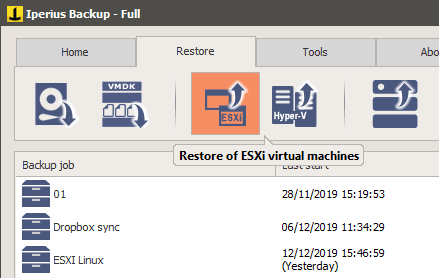
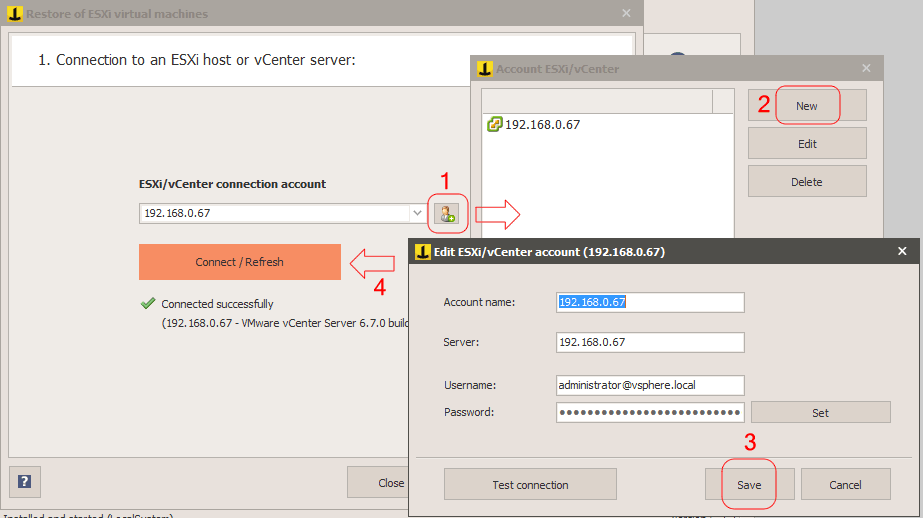
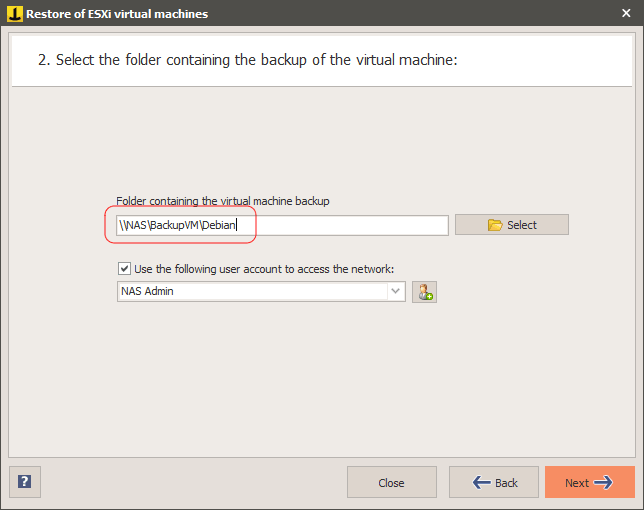
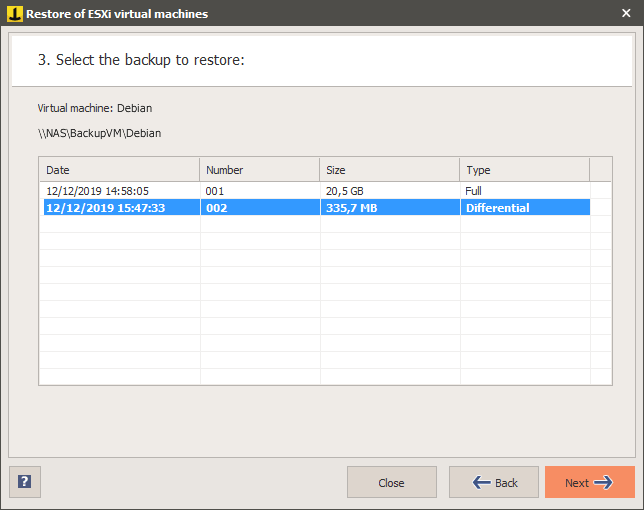
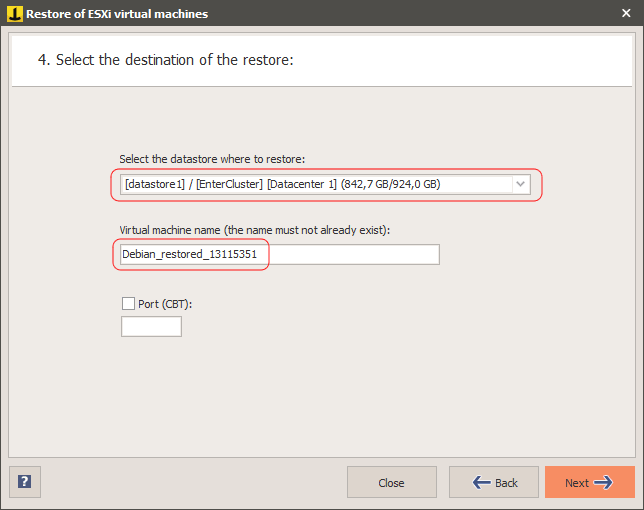
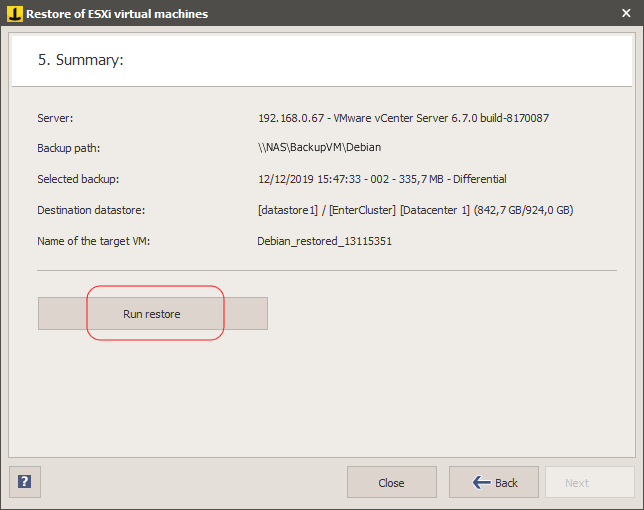
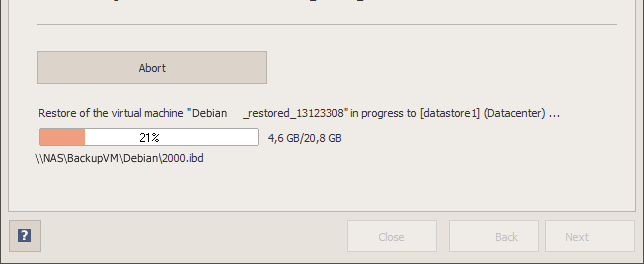
Hi, I’m doing some test with evaluating IperiusBackup and restore free Esxi 7.0b. After backup I try to restore and have success, but is really slow. Is there some trick or setting that can improve performance?
Thanks
Luca
Hi,
we will continue the conversation by ticket.